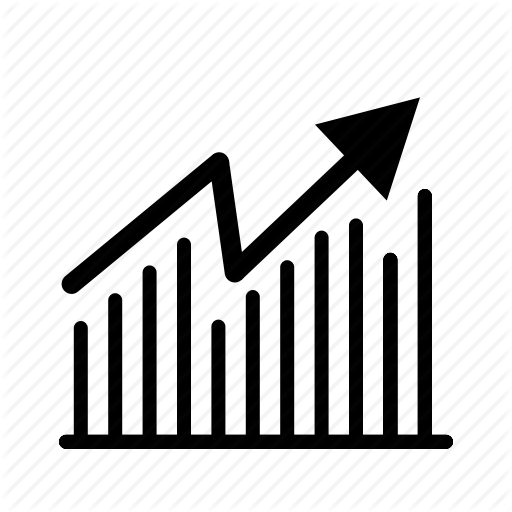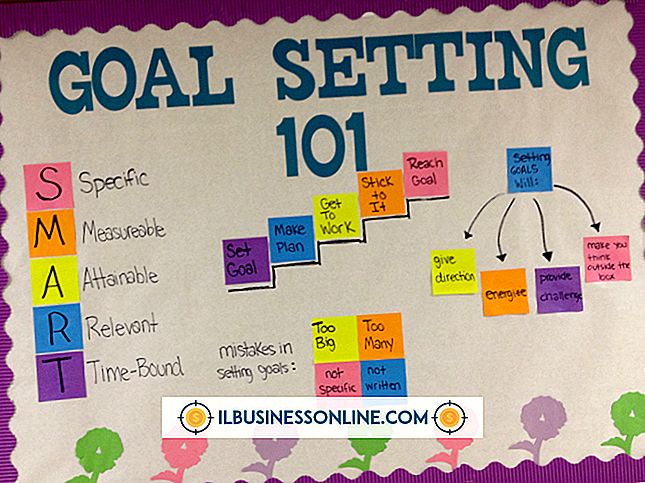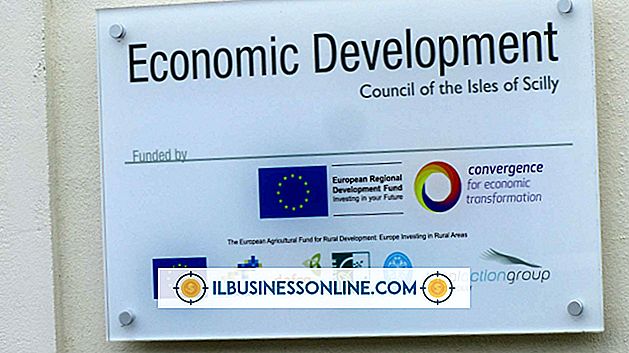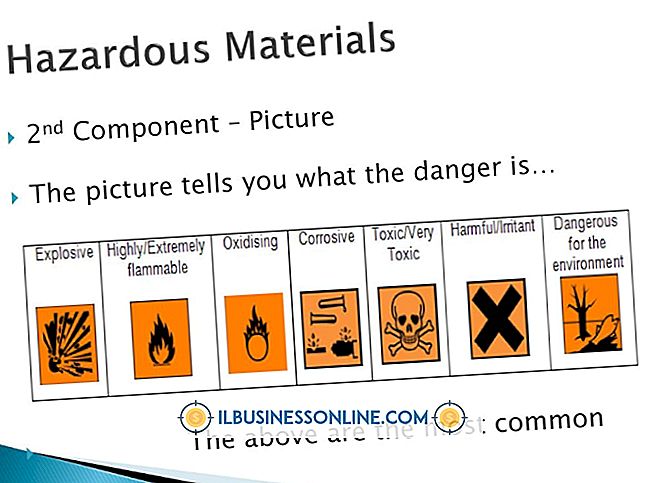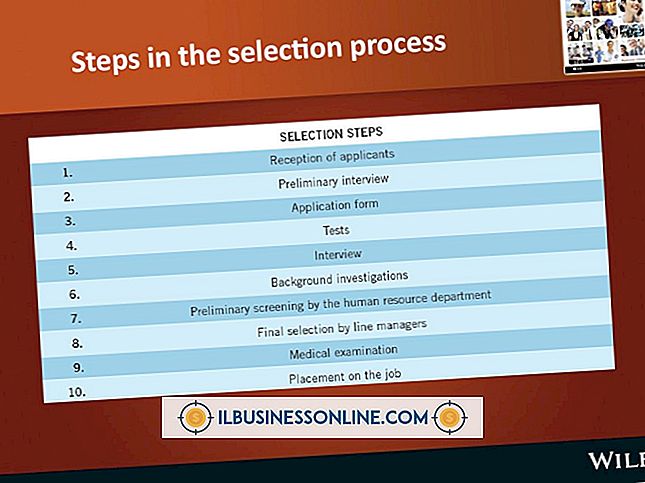Så här sänder du text på InDesign

Om du vill lägga åtskillnad till ett dokument eller uppmärksamma en ny paragraf, försök använda Drop Cap-funktionen i Adobe InDesign. Detta gör det möjligt att "släppa" texten i början av stycket, vilket innebär att texten blir större så att den upptar mer än en rad. Denna formateringsteknik kallas "drop cap" eftersom den ursprungligen användes i utskriftsdokument för att skapa en stor bokstav i början av ett stycke. InDesign begränsar dig dock inte till stora bokstäver när du använder den här funktionen och eventuell text i början av ett stycke kan släppas.
1.
Starta Adobe InDesign och öppna något projekt genom att klicka på "Öppna" från Arkiv-menyn. Alternativt kan du skapa ett nytt dokument och dra verktyget "Typ" över första sidan för att skapa en textruta. Skriv flera meningar av text i textrutan för att skapa en paragraf.
2.
Välj verktyget "Typ" från Verktygslådan. Välj det stycke som du vill ha tappat text genom att klicka någonstans på den punkten.
3.
Leta reda på "Drop Cap Number Lines" -ikonen i avsnittspanelen. Det här är den nedersta vänsterikonen i panelen och ser ut som en dropplock "A" med en vertikal pil bredvid den. Bestäm hur många linjer du vill att texten ska släppas och skriv sedan det här numret i textfältet "Släpp kappnummer".
4.
Leta reda på ikonen "Drop Cap Number Characters" i avsnittspanelen, som finns längst ned till höger. Ange antalet tecken du vill bli tappade i det här textfältet.
5.
Formatera dropptexten som önskat genom att välja "Drop Caps and Nested Styles" från menyn Paragraph panel. Du kan sedan välja en teckenstil för dropptexten.
6.
Ta bort dropptext från ett stycke genom att klicka på stycket med typverktyget. Skriv "0" i både textfälten "Dropplocknummer och linjer" och "Droppkapsel antal tecken" i avsnittspanelen.